このページはまだ翻訳されていません。原文の内容が表示されています。
heading要素関数要素関数要素関数はsetルールやshowルールでカスタマイズできます。
setルールやshowルールでカスタマイズできます。セクションの見出し。
見出しを使うことで、文書をセクションとして構造化できます。 各見出しには1から始まる レベル があり、上限はありません。 このレベルは、以下に続くコンテンツの論理的な役割(セクション、サブセクションなど)を示します。 最上位のレベルの見出しは、文書の最上位のレベルのセクションを示します(文書のタイトルではありません)。
Typstでは、見出しに自動的に番号をつけることができます。 番号付けを有効にするには、 見出しにどのような番号付けパターンまたは関数を用いて番号付けを行うかを指定してください。
番号付けとは別に、Typstは全ての見出しの目次を自動的に生成することもできます。
1つ以上の見出しをこの目次から除外するには、
outlinedパラメーターをfalseに設定してください。
例
#set heading(numbering: "1.a)")
= Introduction
In recent years, ...
== Preliminaries
To start, ...
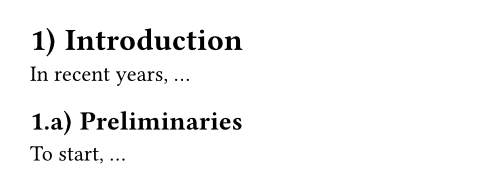
構文
見出しには専用の構文があります。
行の先頭に等号を1つ以上入力し、その後にスペースを入力することで見出しを作成できます。
等号の数は、見出しの論理的なネストの深さを決定します。
offsetフィールドを設定すると、見出しの最初の深さを設定できます。
引数引数引数は関数への入力値です。関数名の後に括弧で囲んで指定します。
heading(,,,,,,,,)->例を表示
#show heading.where(level: 2): set text(red)
= Level 1
== Level 2
#set heading(offset: 1)
= Also level 2
== Level 3
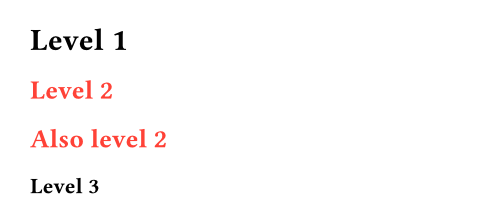
autodepth設定可能引数設定可能引数設定可能引数は、setルールを用いて設定でき、それ以降で使用するデフォルト値を変更できます。
depthsetルールを用いて設定でき、それ以降で使用するデフォルト値を変更できます。1から始まる、見出しの相対的なネストの深さ。
この値はoffsetと組み合わせて、実際のlevelを計算するのに用いられます。
これは見出し構文によって設定され、例えば== Headingは論理的な深さが2の見出しを作成しますが、
実際のレベルはoffset + 2になります。
見出しを手動で作成する場合、
通常は絶対レベルを設定するよりもこちらを使用することをおすすめします。
1offset設定可能引数設定可能引数設定可能引数は、setルールを用いて設定でき、それ以降で使用するデフォルト値を変更できます。
offsetsetルールを用いて設定でき、それ以降で使用するデフォルト値を変更できます。各見出しのlevelの開始オフセットであり、
相対的なdepthを絶対的なlevelに変換するために使用されます。
例を表示
= Level 1
#set heading(offset: 1, numbering: "1.1")
= Level 2
#heading(offset: 2, depth: 2)[
I'm level 4
]
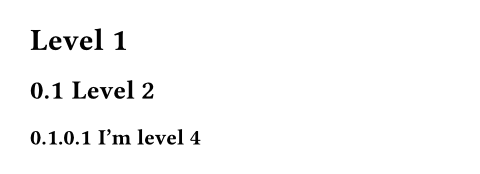
0見出しを番号付けする方法。 番号付けパターンまたは関数を指定できます。
例を表示
#set heading(numbering: "1.a.")
= A section
== A subsection
=== A sub-subsection
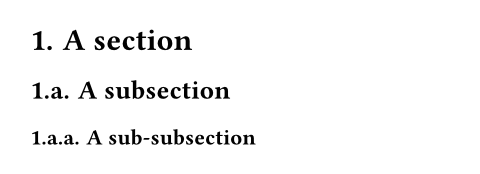
none見出しに用いる補足語。
見出しを参照する際、補足語が参照番号の前に追加されます。
関数を指定した場合、参照された見出しが引数として渡され、 その関数は表示されるコンテンツを返す必要があります。
例を表示
#set heading(numbering: "1.", supplement: [Chapter])
= Introduction <intro>
In @intro, we see how to turn
Sections into Chapters. And
in @intro[Part], it is done
manually.
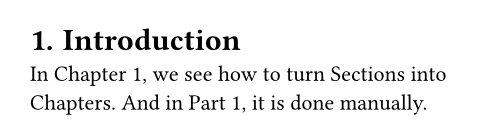
autooutlined設定可能引数設定可能引数設定可能引数は、setルールを用いて設定でき、それ以降で使用するデフォルト値を変更できます。
outlinedsetルールを用いて設定でき、それ以降で使用するデフォルト値を変更できます。見出しを目次に表示するかどうか。
なお、このプロパティをtrueに設定すると、
PDFへのエクスポート時に、見出しがPDFの目次にしおりとしても表示されます。
この動作を変更するには、bookmarkedプロパティを使用してください。
例を表示
#outline()
#heading[Normal]
This is a normal heading.
#heading(outlined: false)[Hidden]
This heading does not appear
in the outline.
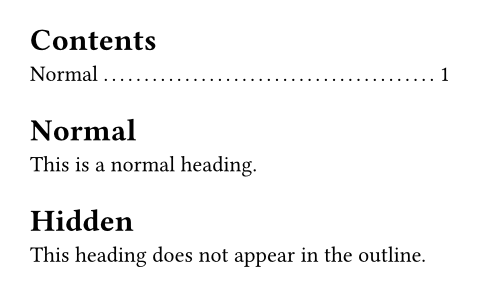
trueエクスポートされたPDFの目次に見出しをしおりとして表示するかどうか。 PNGなどの他のエクスポート形式には影響しません。
デフォルト値のautoは、outlinedプロパティがtrueに設定されている見出し、
すなわちTypstの目次にも記載される見出しのみが、
PDFエクスポート時の目次に表示されることを示します。
このプロパティをtrue(しおりあり)またはfalse(しおりなし)に設定すると、
この動作を無視します。
例を表示
#heading[Normal heading]
This heading will be shown in
the PDF's bookmark outline.
#heading(bookmarked: false)[Not bookmarked]
This heading won't be
bookmarked in the resulting
PDF.
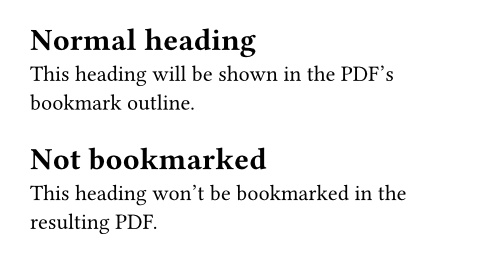
auto見出しの最初の行を除く全ての行に適用されるインデント。
デフォルト値のautoでは、
見出しの先頭行に続く行が番号の幅にあわせてインデントされます。
例を表示
#set heading(numbering: "1.")
#heading[A very, very, very, very, very, very long heading]
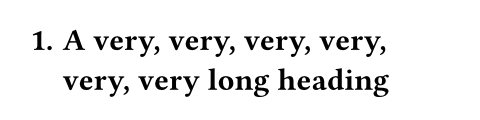
autobody
body見出しのタイトル。